مراحل پشتیبان گیری و بازیابی میکروتیک چگونه انجام می شود؟
برای بکاپ گرفتن از میکروتیک مراحل زیر را به ترتیب انجام دهید:
◀︎ با برنامه Winbox به روتر متصل شوید.
◀︎ روی گزینه Files کلیک کنید.
◀︎ در ادامه روی Backup کلیک کنید، علامت گزینهDon't Encrypt را علامت بزنید یا علامت آن را بردارید.( با تیک زدن این گزینه از رمزگذاری نسخه پشتیبانی صرف نظر خواهد شد)
◀︎در نهایت فایل پشتیبان جدیدی ایجاد می شود که می توانید از روش کپی و درگ آن را به پوشه دیگری انتقال دهید.
🎯شما میتوانید برای ارتباط با ما از طریق تلفن های ثابت با شماره 9099071540 یا 9099070192 (با تلفن ثابت ) یا از طریق "صفحه تماس از موبایل" با کارشناسان متخصص ما اقدام کنید
همکاران ما در تمام طول هفته آماده اند تا پاسخگوی سوالات فنی شما باشند

فهرست
✅فایل بکاپ چیست؟
✅در چه زمان هایی از میکروتیک بک آپ تهیه کنیم؟
✅نحوه بکاپ گیری از روتر میکروتیک، نسخه backup
✅نحوه بازیابی تنظیمات میکروتیک Restore
✅ EXPORT گرفتن از میکروتیک چطور انجام می شود؟
✅بازیابی بکاپ فایل های .rscمیکروتیک چه مراحل دارد؟
✅گرفتن بکآپ در میکروتیک از طریق ترمینال را چگونه انجام دهیم؟
✅تهیه بک آپ اسکریپتی از میکروتیک
✅سخن پایانی
فایل بکاپ چیست؟
نسخه پشتیبان یا backupیک کپی از داده های مهم است که در محل دیگری ذخیره می شود و یک اقدام پیشگیرانه برای حفظ اطلاعات می باشد. این کار حداقلی ترین اقدام برای حفاظت از داده هاست. علی رغم پیشرفت روزافزون تکنولوژی دلایلی هستند که بکاپ گرفتن را یک امر ضروری می کنند. در ادامه به آنها اشاره می کنیم:
⚠️ مشکلات سخت افزاری
⚠️ مشکلات نرم افزای
⚠️ خطای انسانی
⚠️ باج افزار و ویروس ها
⚠️ قطع برق
یکی از مزایای تهیه بکاپ از میکروتیک این است که اگر زمانی به هر دلیلی اطلاعات سیستم از دست رفت در صورتیکه قبلا از فایلها و دیتاها بکاپ میکروتیک را تهیه کرده باشید، فقط نیاز است که بازیابی بک آپ آخر را انجام دهید و مجبور نخواهید شد کانفیگ های میکروتیک را دوباره انجام دهید.
در چه زمان هایی از میکروتیک بک آپ تهیه کنیم؟
تعداد دفعاتی که نیاز است گرفتن بک اپ از میکروتیک را انجام دهید بستگی به تغییر اطلاعات شما دارد و با توجه به آن می توانید زمان انجام تهیه نسخه backup را تخمین بزنید. در خصوص بکاپ گیری از پیکربندی سرور میکروتیک بهتر است بعد از هر بار تغییر در پیکربندی فایل بکاپ تهیه شود.
به طور کلی گرفتن بک آپ از روتر میکروتیک به دو صورت انجام می شود:
✔فایل .backup این نوع از فایل های بک آپ صرفاً برای استفاده در همان روتر انجام می شود
✔فایل .rsc از این نوع نسخه پشتیبان علاوه بر استفاده همان روتر در بقیه روترها هم می توان تنظیمات بک آپ گرفته شده را آپلود کرد.
ضمنا اگر هنوز اطلاعاتتان را راجع به میکروتیک کامل نکرده اید و سوالات زیادی در ذهنتان هست مطلب میکروتیک چیست؟ میتواند به شما کمک کند.
نحوه بکاپ گیری از روتر میکروتیک، نسخه backup
📀 برای ایجاد بک آپ MikroTikلازم است مراحل زیر را انجام دهید.
📀 در گام نخست برنامه winbox را اجرا کنید.
📀 روی منوی Files در سمت چپ صفحه کلیک کنید.
📀 دکمه Backup در بالای پنجره فایل ها قرار دارد آن را انتخاب کنید.
📀 در پنجره جدیدی که باز می شود، نام فایل بکاپ خود را وارد کنید.
📀 یک رمز عبور برای امنیت بیشتر ایجاد کنید. اگر گزینه Don’t Encrypt را در این قسمت انتخاب کنید فایل نهایی بدون پسورد ایجاد می شود.
📀 در نهایت روی دکمه Backup کلیک کنید تا گرفتن بکاپ از میکروتیک انجام شود.
📀 با کپی و درگ کردن فایل بکاپ میکروتیک را محل قابل دسترسی قرار دهید تا در صورت نیاز عملیات بازیابی را به وسیله آن انجام دهید.
در صورتیکه نیاز به دانلود نرم افزار وینباکس دارید میتوانید بسادگی آن را از لینک نرم افزار winbox دانلود کنید .
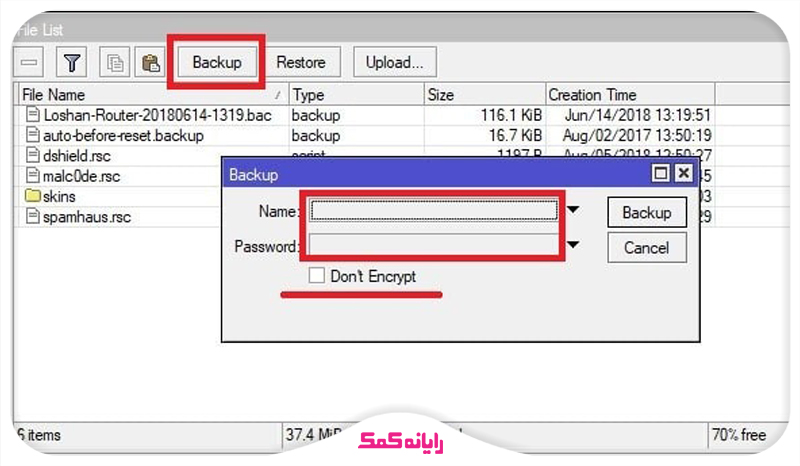
نحوه بازیابی تنظیمات میکروتیک Restore
🔄 بعد از اجرای برنامه winbox روی قسمت fileکلیک کنید.
🔄 بعد از ظاهر شدن پنجره File List فایل بک آپ مورد نظرتان را انتخاب نمایید.
🔄 در ادامه بر روی دکمه Restore کلیک کنید.
🔄 در نهایت هم بعد از وارد کردن کلمه عبور مجدد روی گزینه Restore کلیک نمایید.
اگر نیاز پیدا کردید کانفیگ اولیه میکروتیک را انجام دهید میتوانید از مطلب آموزش تنظیم اولیه میکروتیک استفاده کنید.
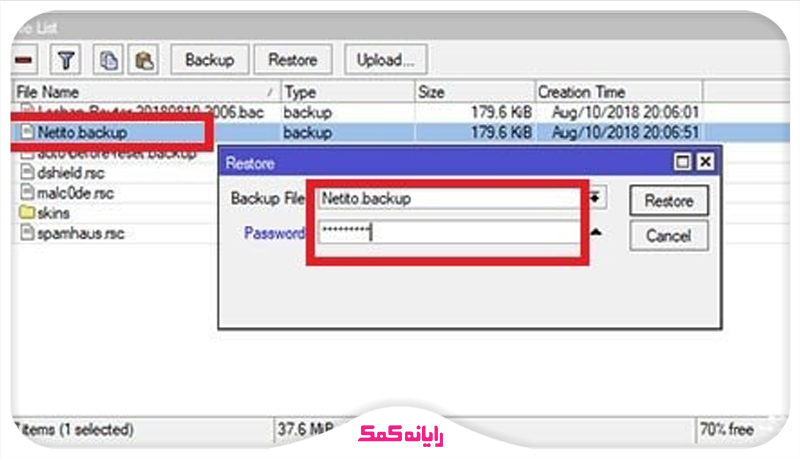
EXPORT گرفتن از میکروتیک چطور انجام می شود؟
با دستور Export می توان فایلهای .rsc را تهیه کرد همان طور که اشاره شد فایل های rsc قابل استفاده در سایر روترهای میکروتیک نیز می باشند.
بعد از اجرای نرم افزار Winbox روی تب New Terminal کلیک کنید. در ادامه با دستور اکسپورت اقدام به تهیه نسخه پشتیبان می کنیم به این صورت که لازم است ابتدا به بخش مربوط وارد شود و از تنظیمات آن قسمت نسخه Backup تهیه کنید به عنوان مثال دستور زیر از تنظیمات فایروال Backup گرفته می شود.
Ip firewall export file=firewall-backup
نکته قابل توجه اینکه اگر تصمیم دارید از تمامی تنظیمات روتر بکاپ تهیه کنید از گزینه Verbose استفاده نمایید:
export file=full-backup verbose
بازیابی بکاپ فایل های .rscمیکروتیک چه مراحلی دارد؟
1️⃣داخل نرم افزار Winbox وارد منوی New Terminal می شویم.
2️⃣با دستور Import می توان فایلهای .rsc را بارگذاری نمود. مانند دستور زیر
Import file-name=Netito.rsc
✒️ دوست داری با مدیریت حجم اینترنت میکروتیک باعث کاهش هزینه ها بشی؟ یه مطلب برات آماده کردیم 🤩 مدیریت حجم اینترنت در خانه و شرکت با میکروتیک 🏡🏢 که با خوندنش یاد میگیری چطوری برای هر کاربر محدودیت بذاری✂️
گرفتن بکآپ در میکروتیک از طریق ترمینال را چگونه انجام دهیم؟
🔰 در گام نخست لازم است به ترمینال میکروتیک از طریق کنسول و یا SSH متصل شوید
🔰 با استفاده از دستور زیر می توانیدگرفتن بکآپ از میکروتیک را انجام دهید.
🔰system backup save name=final password=123 dont-encrypt
🔰در دستور بالا از پارامتر Save استفاده شده که به معنای گرفتن بکآپ میباشد.
🔰بازگردانی بکآپ از طریق ترمینال
🔰system backup load name=final password=123
🔰تنها تفاوت این دستور نسبت به دستور دریافت بکآپ ، گزینه Load است که به جای Save استفاده شده و همچنین پارامتر Don’t Encrypt که در این بخش استفاده نمیشود.
بدین ترتیب می توانید از طریق دستورات کامندی میکروتیک در ترمینال بکاپ تهیه کنید.

تهیه بک آپ اسکریپتی از میکروتیک
فایل هایی که در روش های قبلی بکاپ گرفتن به دست آمد با پسوند .backup می باشند و در صورتیکه با برنامه ای مثل wordpad آن را باز کنید یک سری حروف و ارقام به هم ریخته را به شما نشان می دهد. در این قسمت به روش فایل اسکریپت، بکاپ گرفتن را انجام دهیم که در اینصورت اگر فایل backup بدست آمده را باز کنید کاملا قابل فهم خواهد بود.
برای این کار طبق مراحل زیر پیش بروید:
📚در ترمینال این کد دستور پشتیبان گیری را وارد کنید: export file=1397
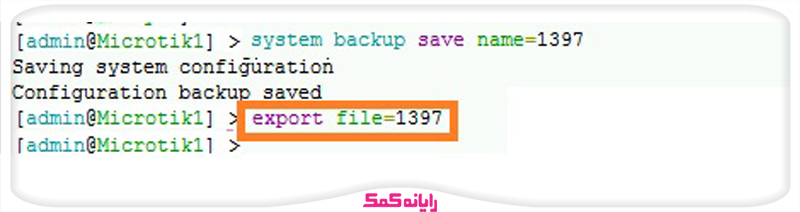
📚حالا اگر به قسمت Filesبروید می بینید که یک فایل با پسوند .rsc آنجا تشکیل شده است.
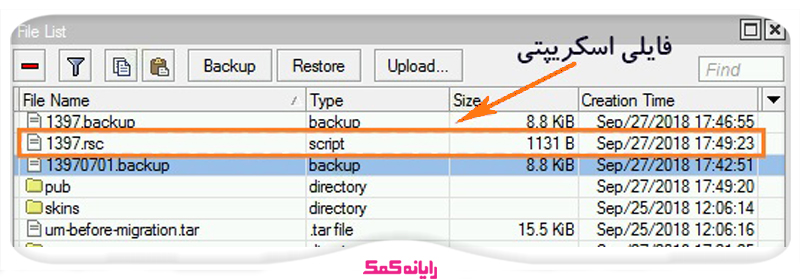
📚در مرحله بعدی لازم به توضیح است زمانی که بخواهید این بکاپ که یک فایل اسکریپتی هست را برگردانید از دستور زیر استفاده کنید؛ جلوی علامت مساوی همان نام فایل بک اپ را وارد کنید.
import file-name=1397.rsc
در صورتیکه بکاپ گرفتن از میکروتیک را به دو روش انجام داده باشید اگر فایل های به دست آمده را در برنامه ای مثل وردپد بازکنید و با هم مقایسه کنید متوجه تفاوت های آنها می شوید چون فایل به دست آمده از روش اسکریپتی برای شما خواناست ولی فایل هایی با پسوند .backup تنها توسط خود میکروتیک خوانده می شوند. ولی این دو فایل حاوی محتویات یکسانی است و در این مورد تفاوتی با هم ندارند.
🎯 میخوای میکروتیک رو روی گوشیت هم نصب داشته باشی ولی تجربه انجام این کارو نداری؟ تو مطلب نصب MikroTik Pro بر روی گوشی 📱 هر راهنمایی ای که بهش نیاز داشته باشی رو برات نوشتیم 🌞
سخن پایانی
در این مقاله آموزش نحوه گرفتن بکاپ از میکروتیک را بررسی نمودیم همانطور که می دانید تهیه نسخه پشتیبان در حفظ اطلاعات و تنظیمات انجام شده ضروری می باشد اگر در حین انجام کار با سوال یا مشکلی مواجه شدید روی کمک همکاران من در مجموعه رایانه کمک حساب کنید. شما میتوانید برای ارتباط با ما از طریق تلفن های ثابت با شماره 9099071540 یا 9099070192 (با تلفن ثابت ) یا از طریق "صفحه تماس از موبایل" با کارشناسان متخصص ما اقدام کنید
همکاران ما در تمام طول هفته آماده اند تا پاسخگوی سوالات فنی شما باشند
قابل توجه شما کاربر گرامی: محتوای این صفحه صرفاً برای اطلاع رسانی است در صورتی که تسلط کافی برای انجام موارد فنی مقاله ندارید حتما از کارشناس فنی کمک بگیرید.